Excel: 10 trucos que te servirán para ser más productivo
¿Quieres optimizar tu desempeño en Microsoft Excel? Sigue la lista de consejos que te detallamos en la siguiente publicación.
- ¿Qué fue lo más buscado en Google Perú este 2025? Los temas de mayor interés entre los peruanos
- ¿Qué es WhatsApp Plus y por qué debes evitar instalarlo en tu smartphone?
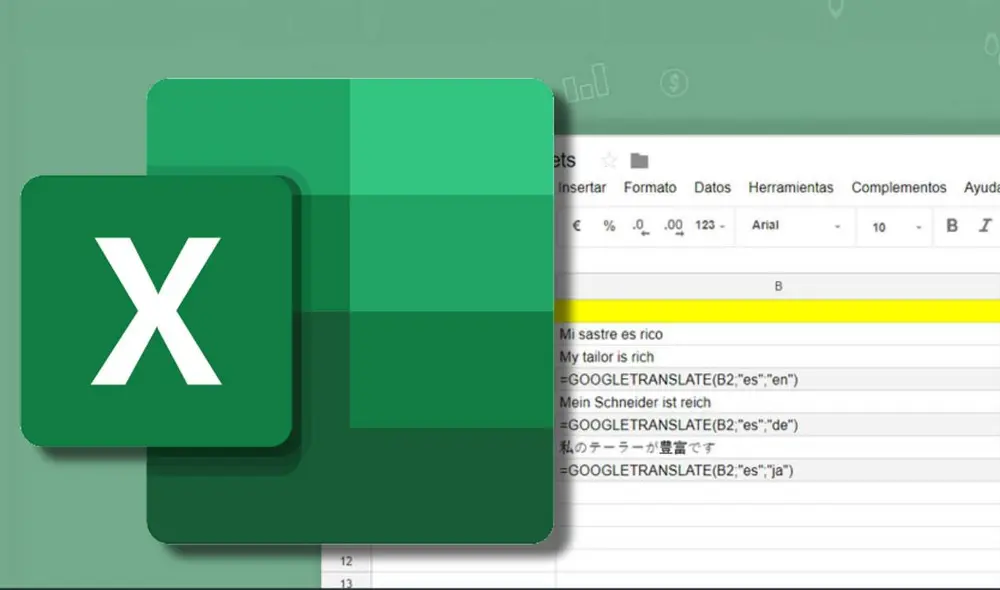
Una gran cantidad de personas utiliza el programa de Excel ya sea por trabajo, estudios, gestión o contabilidad; no obstante, pocas saben los atajos que pueden emplearse con esta herramienta para ahorrar tiempo y esfuerzo. La próxima vez que ingreses en una hoja de cálculo, ten en consideración los siguientes trucos de Excel que seguramente te servirán.
Este programa, que es parte de la suite ofimática Microsoft Office, junto a Word es uno de los más utilizados y requeridos en las convocatorias para puestos de trabajo. Sin embargo, llegar a alcanzar un nivel avanzado de Excel no es una labor sencilla, debido a que es una aplicación compleja e incluye una amplia gama de funciones, las cuales cambian constantemente.
TE RECOMENDAMOS
TEMU VS. ALIEXPRESS: ¡AQUÍ ESTÁN LOS MEJORES PRECIOS! | TECHMOOD
Para que seas capaz de optimizar al máximo esta herramienta, presta atención a las siguientes recomendaciones.
10 trucos prácticos para emplear en Excel
- Menú con atajos. En el menú superior, hallarás las opciones Guardar, Deshacer y Rehacer. No obstante, puedes añadir más en esta misma barra, como por Cortar, Pegar o Copiar. Para acceder a esta funcionalidad ve a Archivo > Opciones > Barra de herramientas de acceso rápido y añade las opciones de tu preferencia. Los iconos se visualizarán en el menú superior.
- Insertar más de una fila o columna a la vez. Insertarlas una por una consume mucho tiempo. Para hacerlo de simultáneamente selecciona con el cursor la cantidad de filas o columnas que precises añadir. Luego, haz clic en el botón derecho sobre del área seleccionada y pulsa Insertar.
- Abrir varios archivos a la vez. Si quieres trabajar con varios archivos de forma simultánea, puedes abrirlos a la vez sin tener que ir uno por uno. Para ello, debes seleccionar todos los archivos y pulsar Enter. Todos se abren con un clic.
- Repetir el contenido de la celda superior. Si quieres escribir dentro de una celda el mismo contenido que en la casilla superior a la misma, la forma más simples es presionar CTRL y apóstrofe. En el caso de Mac OS X debes sustituir CTRL por “Cmd”.
- Línea diagonal en una celda. Para no tener problemas en hallar la línea diagonal e insertarla en la celda de su hoja de cálculo debes dirigirte a Inicio > Formato de celdas > Bordes > Más bordes. Así encontrarás la línea diagonal, pulsa sobre ella, guárdala y entonces podrás tenerla en las celdas siempre que lo requieras.
- Insertar comentarios en las celdas. Excel permite agregar anotaciones en las celdas que sirven de guía cuando se editan los documentos. Para ello pulsa al mismo tiempo Mayúsculas y F2 en la celda deseada y surgirá el cuadro de comentario para que lo completes.
- Fecha y hora de forma automática. Si presionamos CTRL y ‘:’ aparecerá la fecha y la hora automáticamente en la celda donde se ponga el cursor.
- Repetir la última acción realizada en una celda. Tienes que pulsar la tecla F4. La función reproducirá la última acción que hayas realizado en la celda que ahora esté activa. De esa manera se puede repetir tantas veces como sea necesario cualquier acción aplicada a otra parte del documento.
- Eliminar todo el contenido de las celdas. Pulsa ALT más H, E o A y te permitirá eliminar todo el contenido que hay en las celdas como el texto, formato, enlaces y comentarios visibles en ellas. Con ello se realizará un reseteo total de las celdas marcadas en vez de ir de una en una.
- Ajustar el tamaño de todas las columnas o líneas al tamaño de la celda. Finalmente, si deseas ajustar el tamaño deberás pulsar ALT junto con las teclas O o I. Así, se ajustará automáticamente el tamaño de todas las columnas o líneas al tamaño de la celda que se haya seleccionado como muestra.
Excel es una herramienta que permite utilizar una gran serie de trucos útiles para potenciar tu productividad, ahorrar tiempo y crear documentos más completos y especializados.






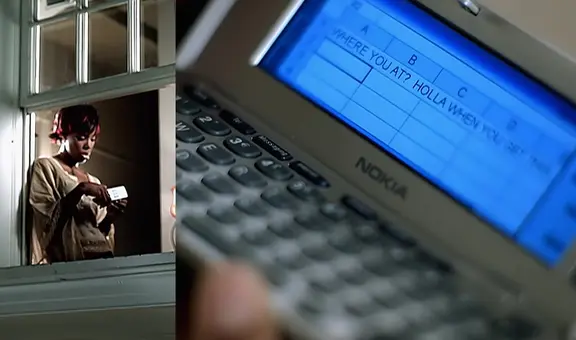
![6 programas de computadora que eran muy populares, pero que ya nadie utiliza [FOTOS]](https://imgmedia.larepublica.pe/576x340/larepublica/migration/images/CRF3IAH3XFG2RLGO6BMLZULCGM.webp)









